怎么把电脑D盘空间分给C盘
时间:2025-08-27 | 作者: | 阅读:0怎么把电脑D盘空间分给C盘?相信有童鞋还不了解,下面让心愿游戏小编为你解决这个问题吧,一起来看看哦!
一、操作原理
硬盘的分区并不是固定不变的,它可以通过系统自带的磁盘管理工具或第三方分区软件进行调整。将D盘空间分给C盘的原理,是先“压缩”D盘释放出一块未分配的空间,再将这块未分配空间“扩展”到C盘,从而实现C盘扩容。
二、使用Windows自带工具操作步骤
以Windows 10/11系统为例,以下是具体步骤:
1. 备份重要数据:任何涉及磁盘分区的操作都存在风险。为防止意外操作导致数据丢失,建议事先将重要文件备份到U盘、移动硬盘或云盘中。
2. 打开磁盘管理工具:在“开始”菜单中搜索“磁盘管理”或按下快捷键 `Win X`,选择“磁盘管理”即可打开。
3. 压缩D盘:在磁盘管理窗口中,找到D盘,右键点击选择“压缩卷”。系统会扫描可用空间,并允许你输入想要压缩的容量(单位是MB)。比如你想分10GB给C盘,就输入10240(MB),然后点击“压缩”。完成后,你会看到一个“未分配”的黑色区域出现在D盘后面。
4. 扩展C盘:接下来,右键点击C盘,选择“扩展卷”。如果未分配空间正好就在C盘后面(即C盘与未分配空间相邻),系统会自动识别这块空间。根据提示完成扩展向导,即可将未分配空间添加到C盘中。
三、使用第三方分区软件(如百贝C盘助手)
百贝C盘助手是一款专门设计用于解决C盘空间不足问题的软件,支持灵活调整分区且操作简单,是许多朋友的首选。操作步骤如下:
1. 点击此处按钮下载“百贝C盘助手”软件。
2. 打开软件后点击“空间扩容”,再选择需要扩充的磁盘。
3. 选择“从其他空间移动空余的容量进D盘”,再拖动分区间的“||”来调整空间分配,再点击“下一步”。
4. 然后点击“执行”并重启电脑,等待调整完成。
注意:此操作有数据丢失或无法进入系统的风险,请务必提前备份重要文件!
四、移动C盘文件到D盘
除了使用“空间扩容”的方法,还能将大文件迁移到D盘,从而释放C盘空间。
1. 打开百贝C盘助手,点击进入一键搬家,软件会自动扫描C盘中安装的所有程序。
2. 勾选需要迁移的文件,在目标磁盘中选择D盘或其他非系统盘作为迁移位置。
3. 点击右上方的“一键搬家”按钮,等待软件完成操作。迁移过程中,百贝C盘助手会自动调整相关配置,确保软件迁移后能够正常运行。
五、注意事项
1. 保持电源稳定:在操作分区时不要强行断电或重启,否则可能导致系统无法启动。
2. 确保操作正确:一旦误删或格式化了错误分区,数据可能无法恢复。
3. 系统保护分区勿动:某些隐藏分区是系统恢复环境或启动引导的重要部分,不要轻易更改。
最后:上面就是心愿游戏小编为您收集的怎么把电脑D盘空间分给C盘?图文详解,希望能帮助到大家,更多相关的文章请关注本站。
来源:https://www.160.com/article/9208.html
免责声明:文中图文均来自网络,如有侵权请联系删除,心愿游戏发布此文仅为传递信息,不代表心愿游戏认同其观点或证实其描述。
相关文章
更多-

- 笔记本识别不到独立显卡怎么办
- 时间:2026-01-14
-

- 电脑主机声音大嗡嗡响是怎么回事
- 时间:2026-01-13
-

- win11电脑连不上蓝牙怎么办
- 时间:2026-01-12
-

- D盘无法扩展怎么办
- 时间:2026-01-12
-

- 电脑摄像头打开是灰色的有个锁
- 时间:2026-01-09
-

- 笔记本C盘怎么扩大
- 时间:2026-01-09
-

- 不删除d盘怎么给c盘扩容
- 时间:2026-01-09
-

- 鼠标左键不灵敏怎么办
- 时间:2026-01-07
精选合集
更多大家都在玩
大家都在看
更多-

- 胡闹地牢船长技能详解
- 时间:2026-01-14
-

- 网名中英文名字男生霸气(精选100个)
- 时间:2026-01-14
-

- 失控进化游戏手机版绿卡房位置指南
- 时间:2026-01-14
-

- 《钉钉》上怎么申请报销?《钉钉》报销申请流程教程
- 时间:2026-01-14
-
- 首款真全面屏iPhone!苹果折叠屏iPhone Fold渲染图出炉
- 时间:2026-01-14
-

- 免费电视剧app有哪些
- 时间:2026-01-14
-

- 优雅慧智的网名男生霸气(精选100个)
- 时间:2026-01-14
-

- 我的世界铁路合成表大全2026
- 时间:2026-01-14

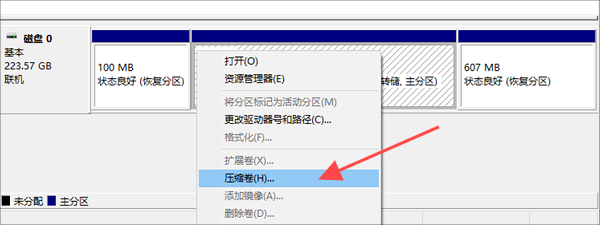
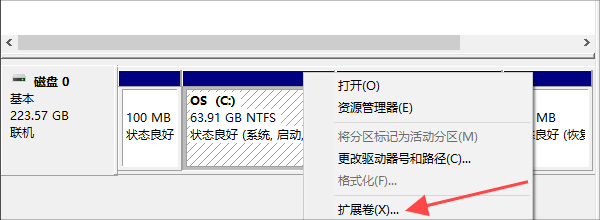
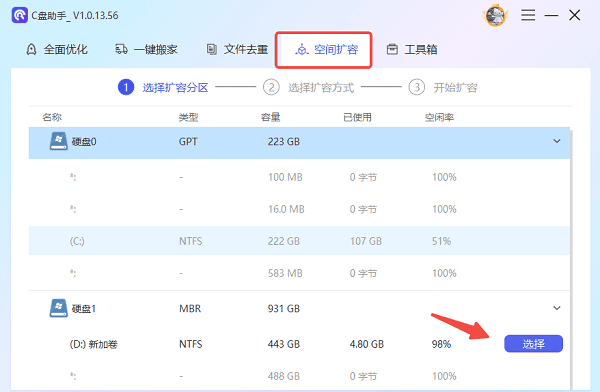
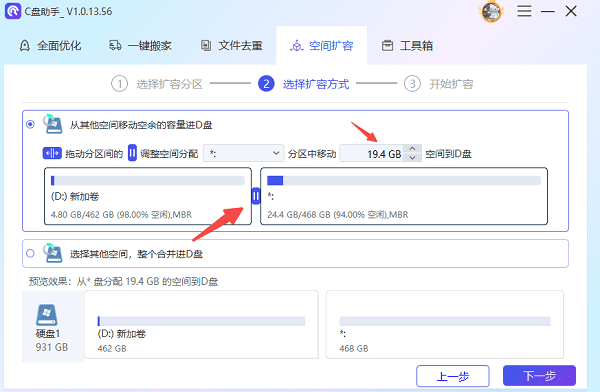
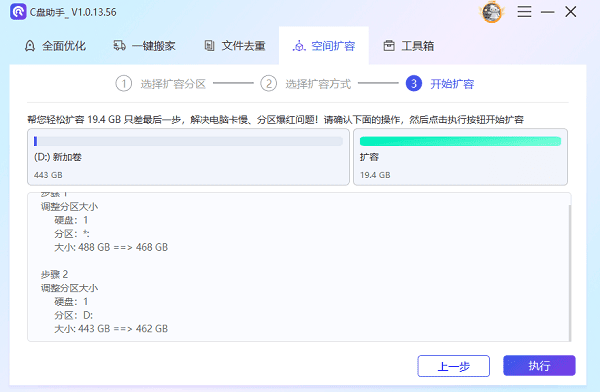
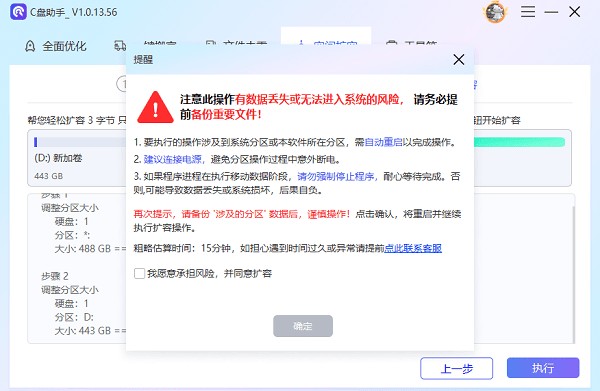
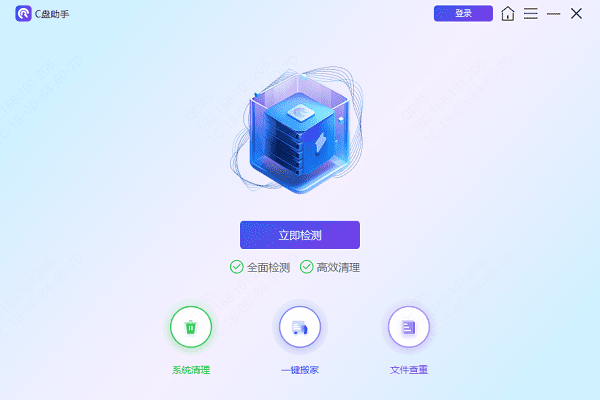
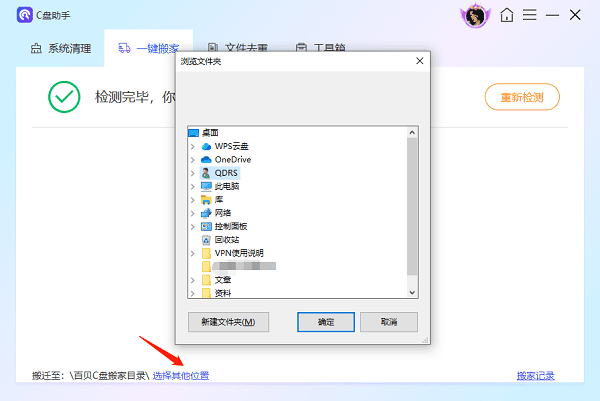
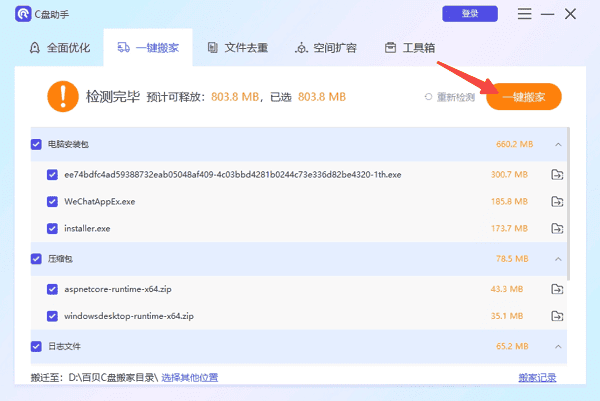


![《这是我的土地》 v1.0.3.19014升级档+未加密补丁[ANOMALY] v1.0.3.19014](https://img.wishdown.com/upload/soft/202601/04/1767522369695a4041041f4.jpg)










